Jak sprawdzić pisownię przed wysłaniem wiadomości e-mail w Outlooku?
Czasami podczas pośpiesznego tworzenia wiadomości e-mail możesz wprowadzić błędną pisownię w słowach i wysłać ją bez sprawdzania pisowni w programie Outlook. Jeśli istnieje metoda sprawdzania pisowni przed wysłaniem wiadomości e-mail.
Sprawdź pisownię przed wysłaniem
Sprawdź pisownię przed wysłaniem
Oto opcja automatycznego sprawdzania pisowni w słowach przed wysłaniem wiadomości.
1. kliknij filet > Opcje. Zobacz zrzut ekranu:
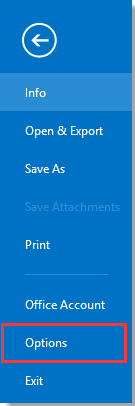
2. w Opcje programu Outlook dialog, kliknij Poczta z lewego okienka i przejdź do Skomponuj wiadomości sekcja, sprawdź Zawsze sprawdzaj pisownię przed wysłaniem checkbox.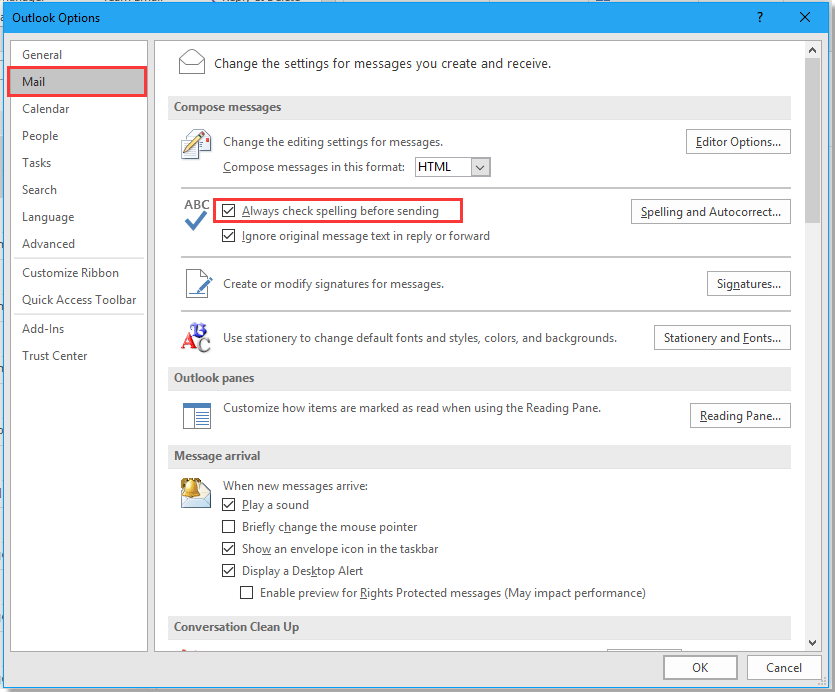
3. kliknij OK. Teraz, jeśli w Twojej wiadomości jest jakaś błędna pisownia, po kliknięciu Wyślij spowoduje wyświetlenie okna dialogowego z błędną pisownią, a następnie możesz je zignorować lub zmienić.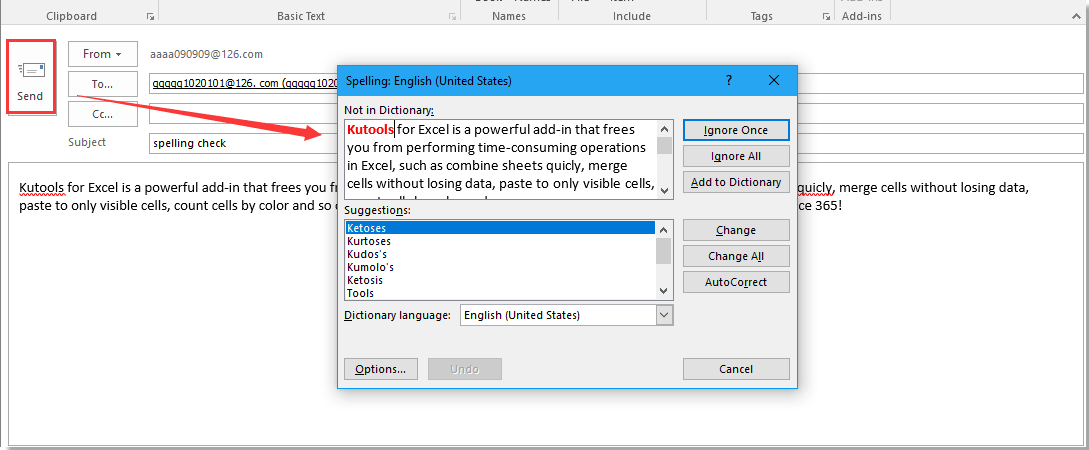
Najlepsze narzędzia biurowe
Kutools dla programu Outlook - Ponad 100 zaawansowanych funkcji, które usprawnią Twoje perspektywy
🤖 Asystent poczty AI: Natychmiastowe profesjonalne e-maile z magią AI — genialne odpowiedzi jednym kliknięciem, doskonały ton, biegła znajomość wielu języków. Zmień e-mailing bez wysiłku! ...
📧 Automatyzacja poczty e-mail: Poza biurem (dostępne dla POP i IMAP) / Zaplanuj wysyłanie wiadomości e-mail / Automatyczne CC/BCC według reguł podczas wysyłania wiadomości e-mail / Automatyczne przewijanie (Zasady zaawansowane) / Automatyczne dodawanie powitania / Automatycznie dziel wiadomości e-mail od wielu odbiorców na pojedyncze wiadomości ...
📨 Zarządzanie e-mail: Łatwe przywoływanie e-maili / Blokuj oszukańcze wiadomości e-mail według tematów i innych / Usuń zduplikowane wiadomości e-mail / Wiecej opcji / Konsoliduj foldery ...
📁 Załączniki Pro: Zapisz zbiorczo / Odłącz partię / Kompresuj wsadowo / Automatyczne zapisywanie / Automatyczne odłączanie / Automatyczna kompresja ...
🌟 Magia interfejsu: 😊Więcej ładnych i fajnych emotikonów / Zwiększ produktywność programu Outlook dzięki widokom na kartach / Zminimalizuj program Outlook zamiast go zamykać ...
>> Cuda jednym kliknięciem: Odpowiedz wszystkim, dodając przychodzące załączniki / E-maile chroniące przed phishingiem / 🕘Pokaż strefę czasową nadawcy ...
👩🏼🤝👩🏻 Kontakty i kalendarz: Grupowe dodawanie kontaktów z wybranych e-maili / Podziel grupę kontaktów na pojedyncze grupy / Usuń przypomnienia o urodzinach ...
O Cechy 100 Poczekaj na eksplorację! Kliknij tutaj, aby dowiedzieć się więcej.

